Pixpa пропонує автоматичне та самостійне виконання ваших замовлень у магазині. Ви можете скористатися опцією самостійного виконання, якщо бажаєте виконувати свої замовлення в будь-якій лабораторії на ваш вибір і відправляти їх.
У цій статті:
- Самореалізація
- Створення аркуша цін на самовиконання.
- Додати продукт самореалізації.
- Додайте цифровий продукт/цифрове завантаження.
- Управління замовленнями самостійного виконання.
- Експорт елементів замовлення.
Самореалізація
Якщо ви обираєте варіант самостійного виконання, вам доведеться виконувати свої замовлення особисто за межами Pixpa. Ви відповідатимете за замовлення відбитків у вибраній лабораторії та керуватимете доставкою.
Фотографи, які бажають повністю взяти на себе процес виконання замовлення, можуть вибрати цей спосіб.
Якщо ви хочете продавати зображення без проблем, ви можете скористатися автоматичне виконання (за допомогою WHCC).
Прайс-лист – це набір друкованих продуктів, товарів, продуктів самостійного виконання та варіантів цифрового завантаження.
Створіть новий прайс-лист самостійного виконання:
- Що натомість? Створіть віртуальну версію себе у Прайс лист (1) на панелі пошуку.
- У відповідних результатах натисніть на Магазин – прайс-листи для продажу зображень варіант (2) під Посилання на студію.

- Тепер ви досягнете Прайс-листи у розділі Продаж зображень.
- Ви б бачили все своє листи цін тут разом із аркушем цін за умовчанням, тобто Моя самореалізація.
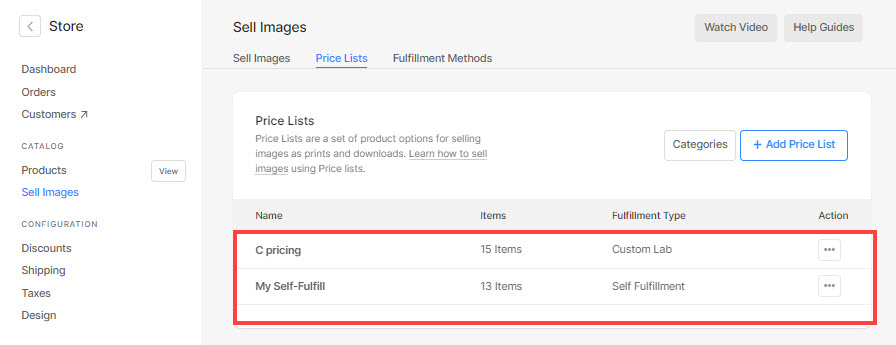
- Ви також можете Редагувати (1) дублювати (2), або видаляти (3) будь-який існуючий прайс-лист звідси, клацнувши піктограму налаштування.
- Натисніть на + Додати аркуш цін (4) праворуч угорі, щоб додати новий прайс-лист.

Ви побачите спливаюче вікно, де вам потрібно буде додати деталі аркуша цін, наприклад:
- Назва прайс-листа – Додайте назву аркуша цін.
- Тип виконання – Виберіть Самореалізація опцію зі спадного списку, якщо ви хочете обробляти всі замовлення самостійно.
- Включіть загальні продукти – Позначте, лише якщо ви хочете включити демонстраційні продукти (принти мистецтва) у ваші прайс-листи.
- зберегти – Натисніть тут, щоб зберегти зміни.

- Після того, як ви створите таблицю цін для самостійної реалізації, ви можете додати сюди свої продукти, наприклад гравюри, чашки, полотна тощо.
- Натисніть відповідний прайс-лист, щоб додати до нього продукти.

Додайте товари до аркуша цін на самовиконання
- Відкрийте певний аркуш із цінами для самостійного виконання, куди потрібно додати продукти.
- Натисніть на + Додати продукт у верхньому правому куті, ви побачите опцію вибору типу продуктів, які ви хочете додати, тобто Продукти самореалізації (1) і цифровий Завантажити (2).

- Ви також можете Редагувати (3) дублювати (4), або видаляти (5) будь-який існуючий продукт, натиснувши на три крапки назви продукту праворуч.

Ви можете додати 2 види продуктів:
- Продукт самореалізації – Продавайте речі, які ви б відправили (футболки, принти та інші товари). Дізнайтеся більше.
- Цифровий продукт – Продавати готові для завантаження цифрові файли (музику, програмне забезпечення, відео тощо). Дізнайтеся більше.
Додайте продукт для самореалізації
Ви можете продавати будь-який самореалізований або фізичний продукт, який ви б відправили (наприклад, футболки, принти та інші товари).
Натиснувши на пункт самовиконання ви побачите спливаюче вікно, де ви можете додати:
- Назва предмета – Назва вашого продукту
- Ціна - Ціна вашого продукту за умовчанням.
- категорія – Ви можете групувати свої продукти в різні категорії. Як і всі розміри друку, увійдуть до категорії друку, а розміри полотна входять до категорії полотна.
Також див. Додайте категорію в магазин галерей електронної комерції. - Цей продукт звільнений від оподаткування – Позначте цю опцію, щоб видалити/звільнити податок на цей конкретний продукт.
- Виберіть, чи потрібно дозволяють користувачам вказувати область обрізання зображення для друку. Якщо це не продукт для друку, просто виберіть Немає.
У цьому випадку на сторінці кошика не буде кадрування.

- Ширина/Висота друку – вкажіть ширина та висота друкованої продукції тут. На основі вказаного розміру система створить кадрування вашого зображення.
Користувач зможе переміщати кадрування та вибирати необхідну область, яку слід надрукувати, якщо кадрування менше фактичного зображення. - Вага - Вкажіть вагу товару.
- Опис - Додайте опис продукту. Це вплине на натискання піктограми інформації поруч із назвою продукту на сторінці кошика.

Нарешті, економити продукт.
Додайте цифровий продукт
Ви можете продавати готові для завантаження цифрові файли (музику, програмне забезпечення, відео тощо). Для додавання зображення скачати, необхідно вказати наступну інформацію:
- Що завантажить клієнт? Ви можете дозволити своєму клієнту завантажувати або купувати або a єдине зображення один за одним або a повна галерея за один раз.
- Розмір завантаження: ви можете дозволити своїм клієнтам завантажувати або купувати різні версії ваших оригінальних зображень, наприклад великі 2048 пікселів, середні 1200 пікселів і маленькі 400 пікселів.
- Назва елемента: назва вашого продукту.
- ціна: ціна вашого продукту за умовчанням.
- Цей продукт звільнений від оподаткування: Позначте цю опцію, щоб видалити/скасувати податок на цей конкретний продукт.
- Опис: Додайте опис продукту. Це відобразиться на сторінці кошика, якщо навести курсор на назву продукту.
- зберегти: Натисніть тут, щоб зберегти продукт.

Управління замовленнями самостійного виконання
Якщо ви використовуєте опцію «Самостійне виконання», вам доведеться виконувати свої замовлення, керувати статусом замовлення та повідомляти клієнту про статус замовлення.
Вам доведеться оновлювати статус замовлення вручну для всіх ваших замовлень від студії Pixpa. Подивіться, як щоб оновити статус замовлення.

Експорт елементів замовлення
На сторінці замовлення ви можете скористатися Експорт замовлення як CSV кнопка для експорту всієї інформації, пов’язаної із замовленням, як-от елементи замовлення, кількість, ціна кожного елемента, проміжний підсумок, імена файлів тощо.
Якщо ви бажаєте внести деякі виправлення в замовлені зображення перед передачею їх на друк, ви можете просто експортуйте імена файлів Lightroom, знайдіть їх у своєму каталозі Lightroom і відредагуйте.

